چطور وردپرس را نصب کنیم؟
سیستم مدیریت محتوای وردپرس یکی از CMS های پرطرفدار است که به دلیل سادگی و کاربرپسند بودن محبوبیت بالایی دارد. شما پس از نصب وردپرس به قالب ها، افزونه ها و امکانات زیادی دسترسی پیدا خواهید کرد. پس اولین گام برای طراحی سایت با وردپرس نصب آن است. نصب وردپرس شاید برای برخی از افراد یک چالش و دغدغه بزرگ باشد. اما اینجا برای شما ثابت خواهیم کرد که به هیچ وجه اینطور نیست.
در ادامه این آموزش از طریق ویدیو آموزشی به صورت گام به گام و در چند مرحله به شما یاد میدهیم که چطور سیستم مدیریت محتوای وردپرس را در هاست خود پیاده سازی کنید.
با آموزش های ساده می توانید به راحتی نسبت به نصب وردپرس و شروع کار با آن اقدام کنید. در ادامه به سادگی در قالب ویدئو و چند اسلاید تصویری به شما آموزش می دهیم چگونه وردپرس را نصب کنید.
ویدیو آموزش نصب وردپرس در سه سوت
مراحل گام به گام آموزش نصب وردپرس
گام اول نصب وردپرس:
آخرین نسخه وردپرس فارسی را از سایت مرجع وردپرس از طریق لینک زیر دانلود کنید.
گام دوم نصب وردپرس:
وارد کنترل پنل هاست خود شده و سپس بر روی گزینه file manager خود کلیک کنید.
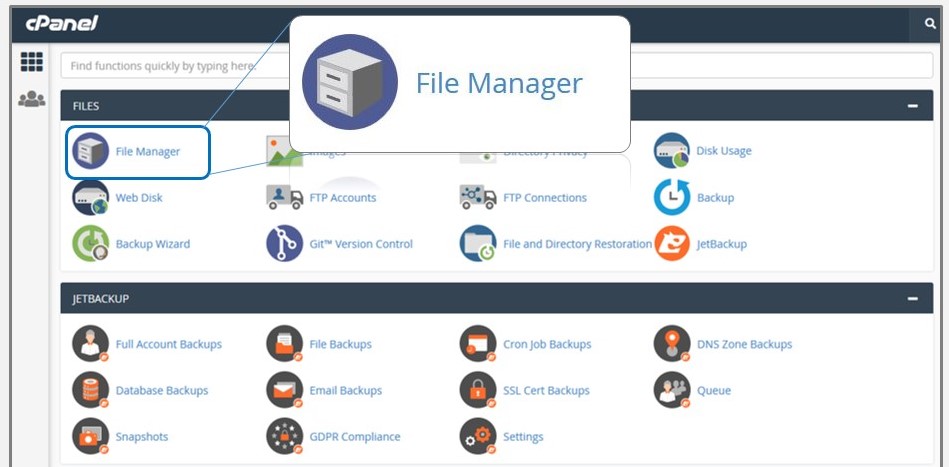
گام سوم:
به پوشه public_html وارد شوید. تمامی فایل های اصلی وبسایت شما بایستی در این پوشه قرار گیرند. به همین منظور فایل وردپرس دانلود شده در گام اول را از طریق گزینه Upload در این پوشه قرار میدهیم.
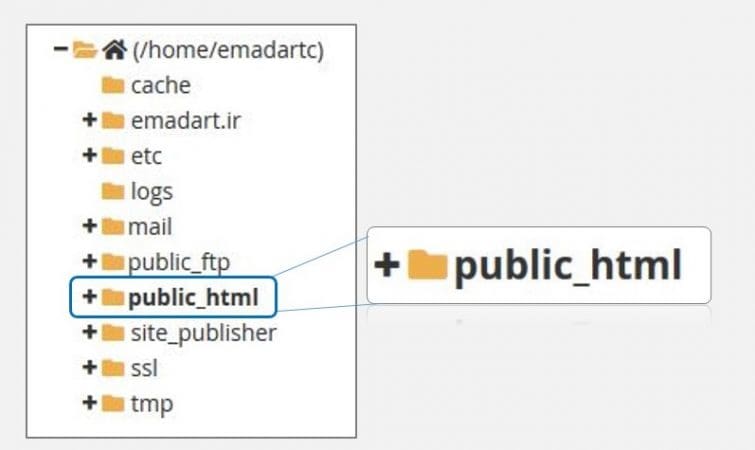
سپس فایل zip وردپرس دانلود شده (در گام اول) را از طریق گزینه Upload در این پوشه قرار میدهیم.

متن آموزش طولانیه! آموزش را در ویدئو دنبال کنید 🙂
گام چهارم نصب وردپرس:
در این مرحله بر روی فایل آپلود شده کلیک راست کرده و از طریق گزینه Extract فایل زیپ را از حالت فشرده خارج مینماییم. 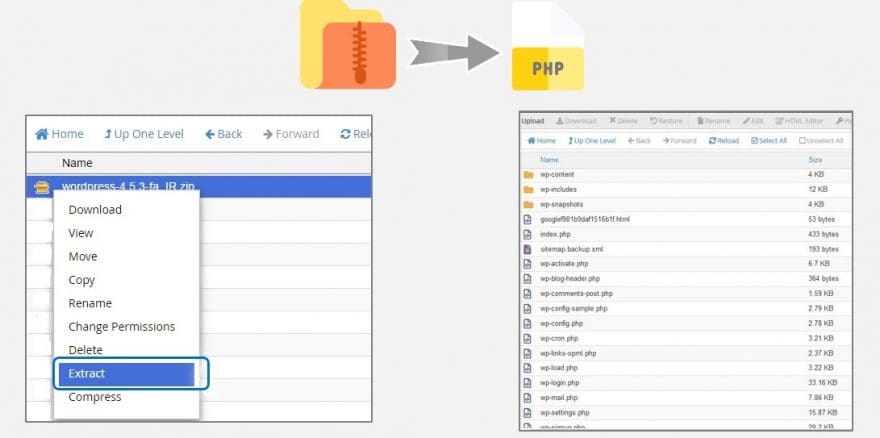
گام پنجم:
د راین مرحله ما بایستی برای وبسایت خود دیتابیس ایجاد نماییم که خود شامل سه مرحله است.برای این منظور در پنل اصلی سیپنل به بخش MysQl ® Database Wizard وارد شده و نامی را برای آن انتخاب مینماییم(step1).
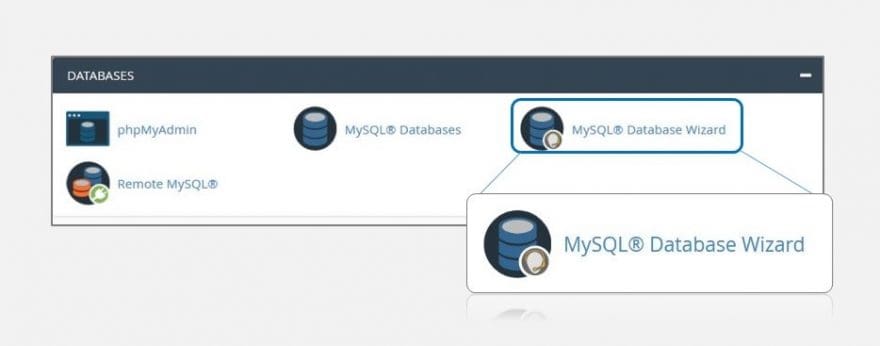
گام ششم:
در این گام برای دیتابیسی که در مرحله قبل ایجاد کردیم نام کاربری و پسورد ایجاد مینماییم(step2).
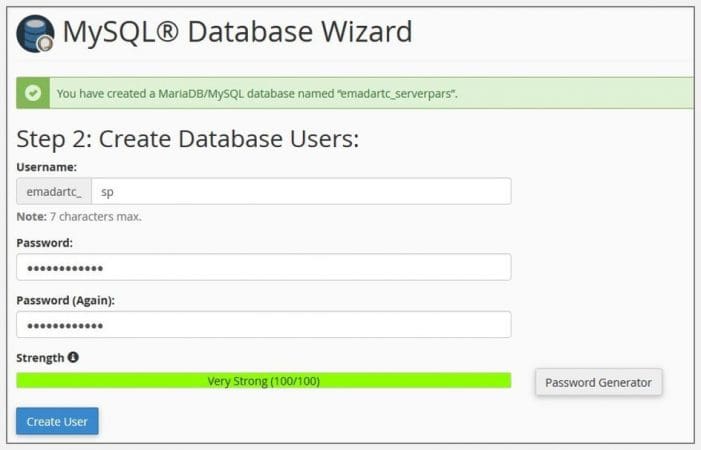
گام هفتم نصب وردپرس آسان
در این بخش نام کاربری را به دیتابیس وارد کرده و تمام دسترسی ها را تایید میکنیم(step3). برای تایید تمام دسترسی ها تیک باکس ALL PRIVILEGES را فعال کنید.
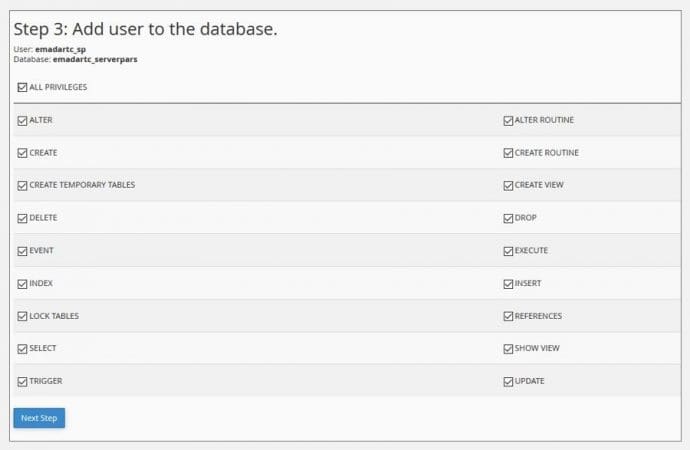
گام هشتم:
در این مرحله در صورت صحیح اجرا کردن مراحل قبل پیام موفقیت آمیز بودن ایجاد دیتابیس و نام کاربری برای شما ظاهر خواهد شد(step3).
(توجه داشته باشید نام دیتابیس، نام کاربری و پسوردی کاربری خود را نزد خود نگه دارید که در گام نهم از آن استفاده نمایید)
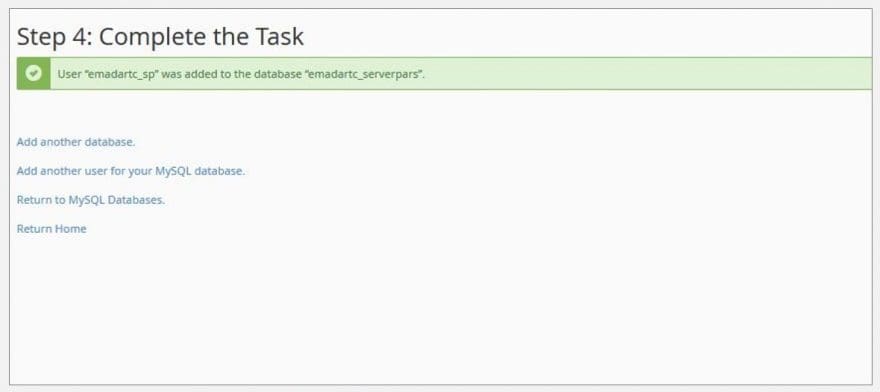
گام نهم نصب وردپرس:
در این مرحله ابتدا نام دامنه خود را در مرورگر وارد کرده (https://yourdomain) و در صفحه باز شده نام پایگاه داده و همچنین نام کاربری و رمز عبوری که در مراحل قبل وارد نمودید را درج کنید. سایر گزینه ها نیازی به تغییر ندارند.
مطلب مرتبط: نکات انتخاب رمز عبور قوی و مطمئن
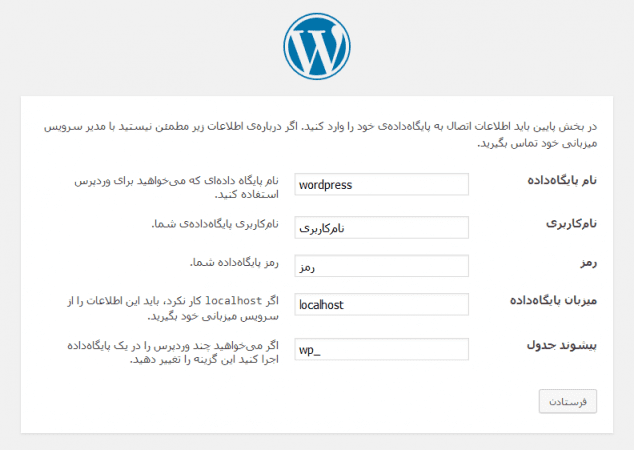
گام دهم:
در این مرحله عنوان سایت خود، نام کاربری و رمز عبور دلخواه جهت ورود به پنل مدیریت وردپرس و ایمیل را وارد کنید. در انتهای این صفحه در صورتی که تیک مربوط به نمایش به موتورهای جستوجو را فعال کنیم محتوای وبسایت به موتورهای جستجوگر گوگل نمایش داده نخواهد شد.
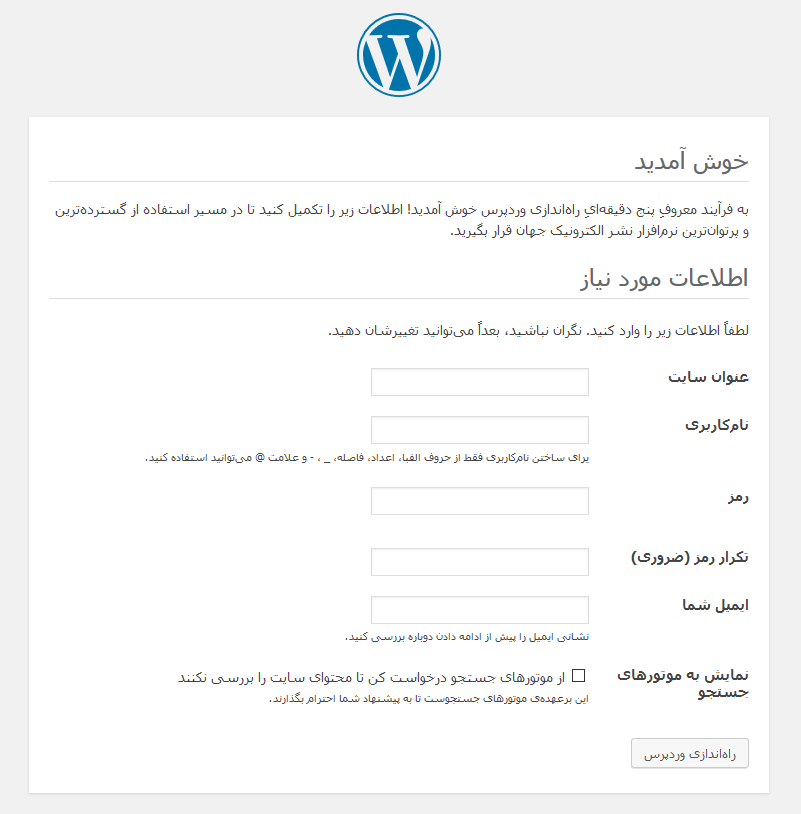
گام یازدهم:
وارد شدن به محیط وردپرس از طریق وارد کردن آدرس نام دامنه شما و در ادامه wp-admin در مرورگر و سپس وارد نمودن نام کاربری و رمز عبور ساخته شده در کادر مربوطه
https://yourdomain.com/wp-admin
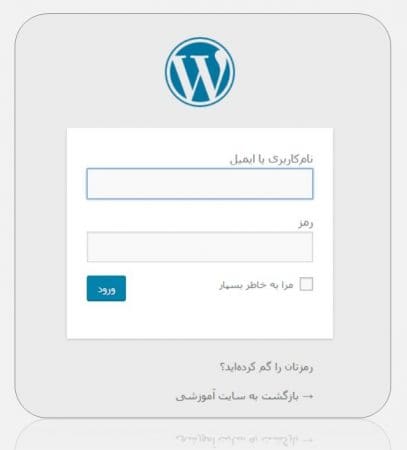
خوب نصب وردپرس تمام شد، در آموزش بعدی قصد داریم تا شما را با پیشخوان و یا پنل مدیریت وردپرس آشنا کنیم. چنانچه در این مرحله سوال یا مشکلی داشتید میتوانید سوالات خود را در ادامه همین صفحه بپرسید، حتما پاسخگوی شما در اسرع وقت خواهیم بود.
سخن آخر
این آموزش ویدیویی و تصویری مختص روش نصب وردپرس ساده و آسان بود. با دنبال کردن این آموزش تصویری و یا مشاهده ویدیو میتونید خیلی راحت و در چند دقیقه، وردپرس فارسی رو روی هاست نصب کنید و سایت خودتون و راه اندازی کنید. اگر تجربه و دانش کافی برای کار با وردپرس ندارید، نگران نباشید.
چون ما با آموزش های رایگان سه شنبه های وردپرسی با آموزش صقر تا صد وردپرس همراه شما هستیم. سرورپارس در تلاشه تا بتونه بستر و مرجع مناسبی برای شما آماده کنه تا بتونید یک وب سایت برای کسب و کار خودتون داشته باشید. امیدواریم که این مطلب برای شما کاربردی بوده باشه.
مطالب مرتبط:















سلام مطلب خوبی بود برای نصب وردپرس ؛ ممنون میشم آموزش شخصی سازی چندتا از قالب های معروف وردپرسی رو هم یاد بدید اگه امکانش وجود داره
سلام دوست عزیز
برای شخصی سازی قالب مد نظرتون، بهتره از یک متخصص کمک بگیرید
سلام ممنون از آموزش خوبتون اگه فایل pdf آموزش هم قرار بدید عالیه
ممنون از شما دوست عزیز. حتما در آینده این کار رو انجام میدیم